Excel: tarih yyyyaagg biçimine nasıl dönüştürülür?
Excel’de bir tarihi YYYYAAGG biçimine dönüştürmek için aşağıdaki formülü kullanabilirsiniz:
=TEXT( A1 , "YYYYMMDD")
Bu, 1/4/2022 gibi bir tarihi 20220104 biçimine dönüştürecektir.
Ayrıca yıl, ay ve gün arasına kısa çizgi de ekleyebilirsiniz:
=TEXT( A1 , "YYYY-MM-DD")
Bu, 1/4/2022 gibi bir tarihi 2022-01-04 biçimine dönüştürecektir.
Her formülün tarihin A1 hücresinde olduğunu varsaydığını unutmayın.
Aşağıdaki örnekte her formülün pratikte nasıl kullanılacağı gösterilmektedir.
Örnek: Excel’de tarihi YYYYAAGG biçimine dönüştürme
Excel’de bir tarihi YYYYAAGG biçimine dönüştürmek için aşağıdaki formülü kullanabiliriz:
=TEXT( A2 , "YYYYMMDD")
Bu formülü B2 hücresine yazabilir ve formülü B sütunundaki kalan her hücreye sürükleyebiliriz:
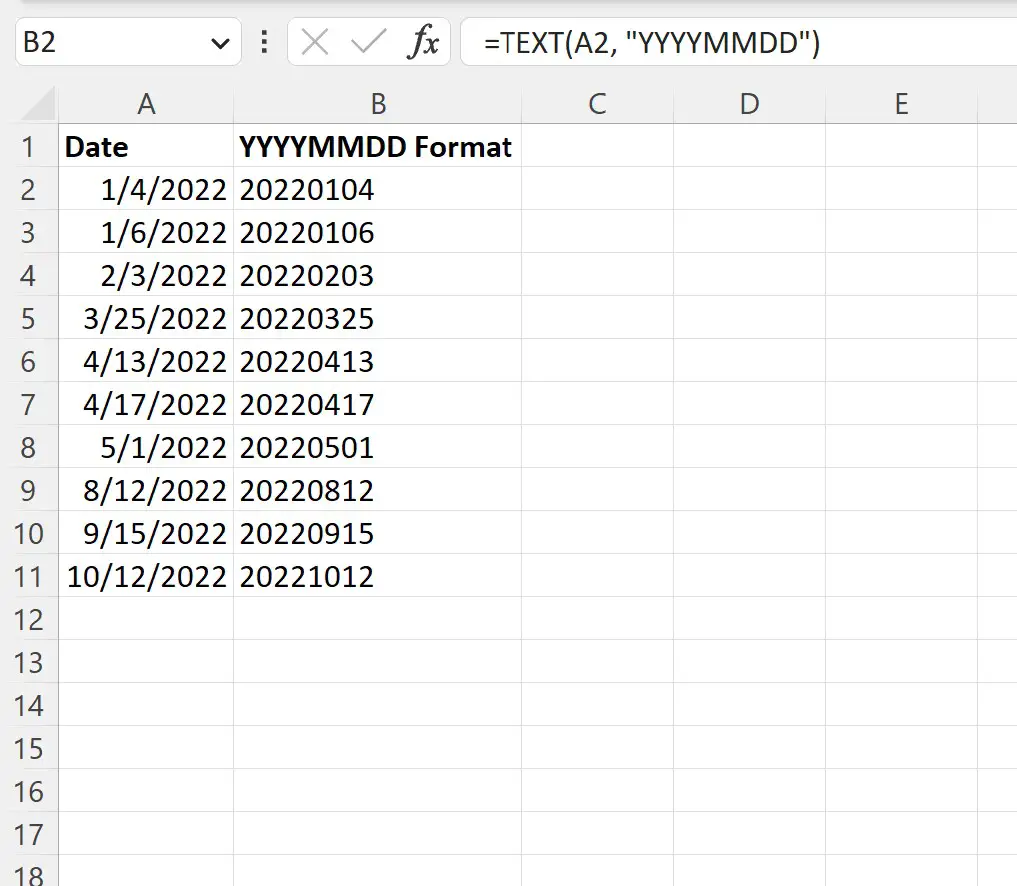
B sütunu, A sütunundaki her tarihi YYYYAAGG formatında görüntüler.
Örneğin:
- 01/04/2022, 20220104’e dönüştürüldü.
- 01/06/2022, 20220106’ya dönüştürüldü.
- 02/03/2022, 20220203’e dönüştürüldü.
Ve benzeri.
Aşağıdaki formülü kullanarak yıl, ay ve gün arasına kısa çizgi de ekleyebilirsiniz:
=TEXT( A2 , "YYYY-MM-DD")
Bu formülü B2 hücresine yazabilir ve formülü B sütunundaki kalan her hücreye sürükleyebiliriz:
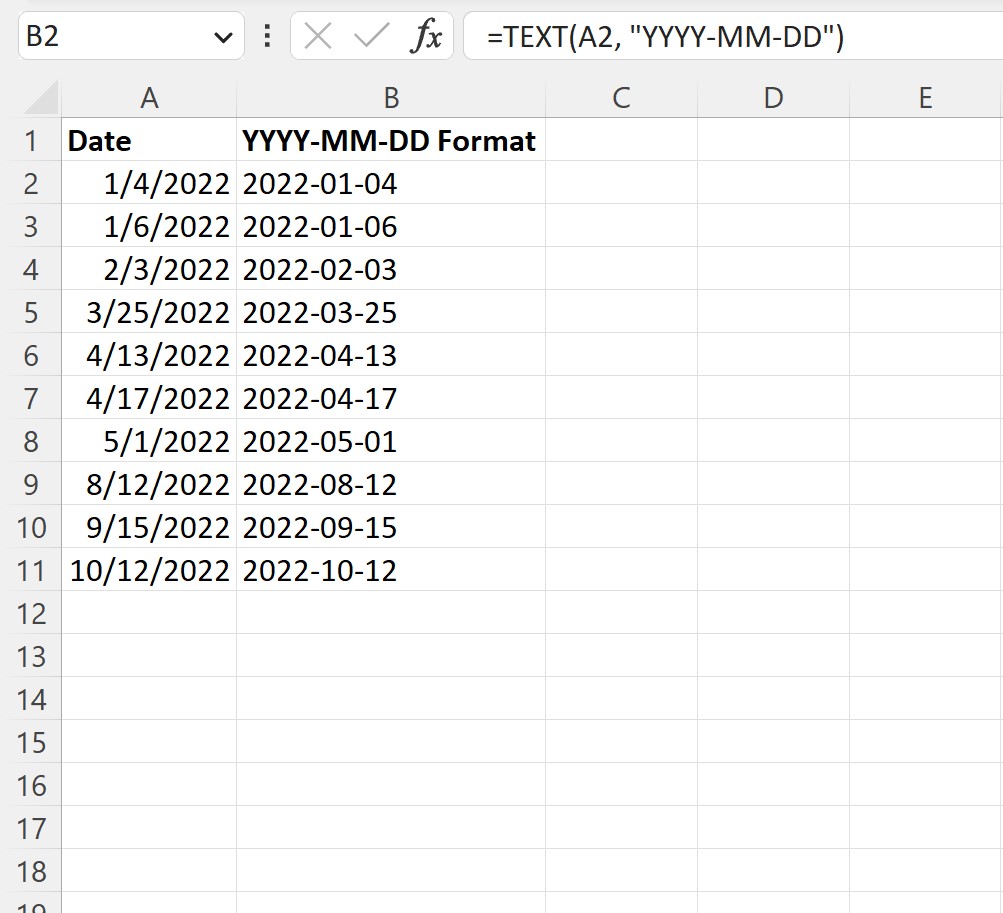
B sütunu, A sütunundaki her tarihi YYYY-AA-GG biçiminde görüntüler.
Örneğin:
- 04/01/2022, 04/01/2022’ye dönüştürüldü.
- 06/01/2022, 06/01/2022’ye dönüştürüldü.
- 02/03/2022, 02/03/2022’ye dönüştürüldü.
Ve benzeri.
Not : Excel METİN işlevine ilişkin tüm belgeleri burada bulabilirsiniz.
Ek kaynaklar
Aşağıdaki eğitimlerde Excel’deki diğer ortak görevlerin nasıl gerçekleştirileceği açıklanmaktadır:
Excel’de tarihi çeyreğe ve yıla nasıl dönüştürebilirim?
Excel’de saat olmadan tarihler nasıl karşılaştırılır
Excel’de tarihleri aya göre filtreleme